购买服务器&连接
根据自己地域选购,安装操作系统,配置实例的登陆密码。
这里安装的是Ubuntu18.04.5LTS
使用OpenSSH连接:
安装OpenSSH,在本地主机的控制台输入命令:
ssh root@服务器公网IP
输入登录密码,登录。
安装服务器图形化界面
关于界面的选择:
https://zhuanlan.zhihu.com/p/96153960
这里我安装的是xfce4。
sudo su root //获取root 用户权限
apt-get update //更新系统操作
apt-get upgrade //更新系统操作
apt-get install xfce4 //安装xfce
远程控制服务器
在上面的done出现之后,输入以下命令行↓
apt-get install vnc4server //下载vnc
vncserver //启动vnc
这里会让你输入一个 连接密码,请记住这个密码。
接下来输入下面命令,以VNC关闭进程。防止因为文件被占用而修改配置文件时报错。
vncserver -kill :1
修改配置文件实现登录:
sesion-manager & xfdesktop & xfce4-panel &
xfce4-menu-plugin &
xfsettingsd &
xfconfd &
xfwm4 &
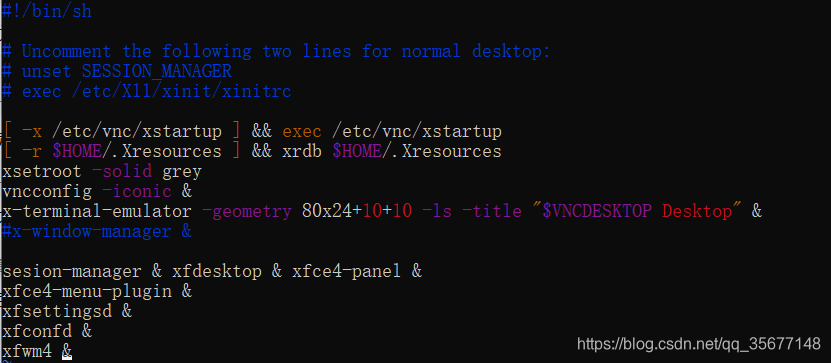
放行服务器端口:
在阿里云ESC控制台修改安全组配置,放行端口5901.

最后
下载VNC和使用
这里用的是win10版本。
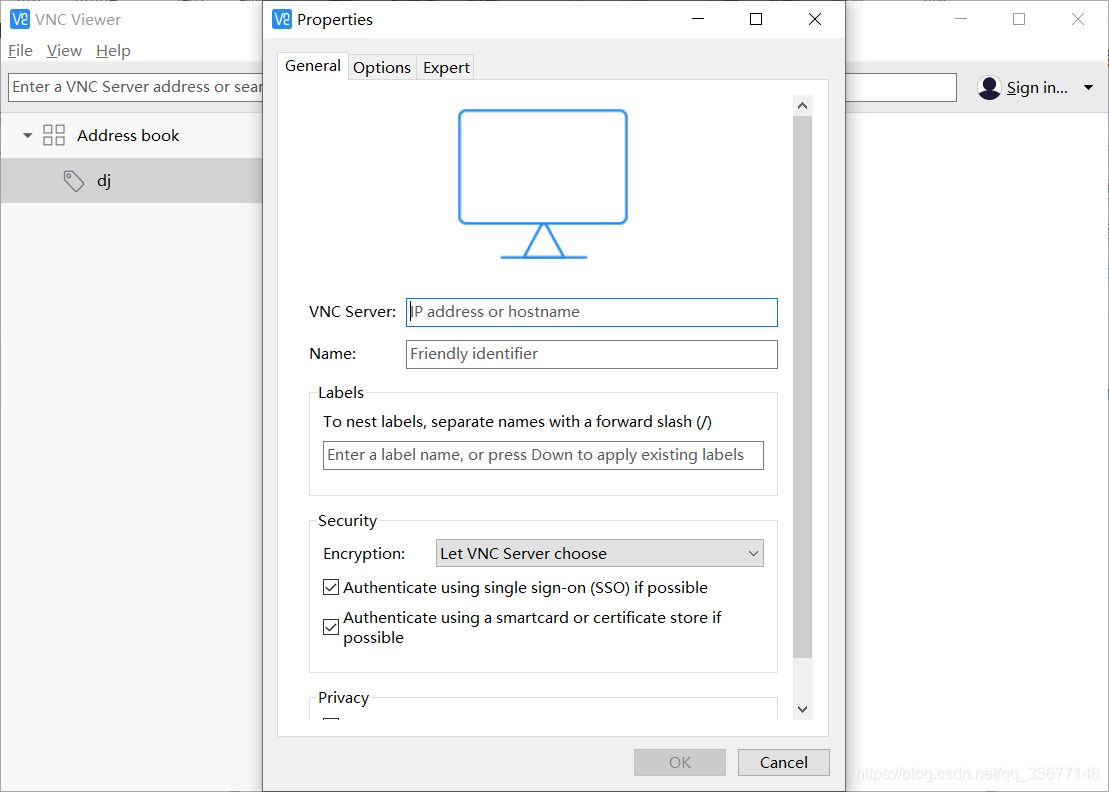
IP address为 服务器ip+端口。eg.0.0.244.234:5901。
出现老鼠界面即为安装成功。
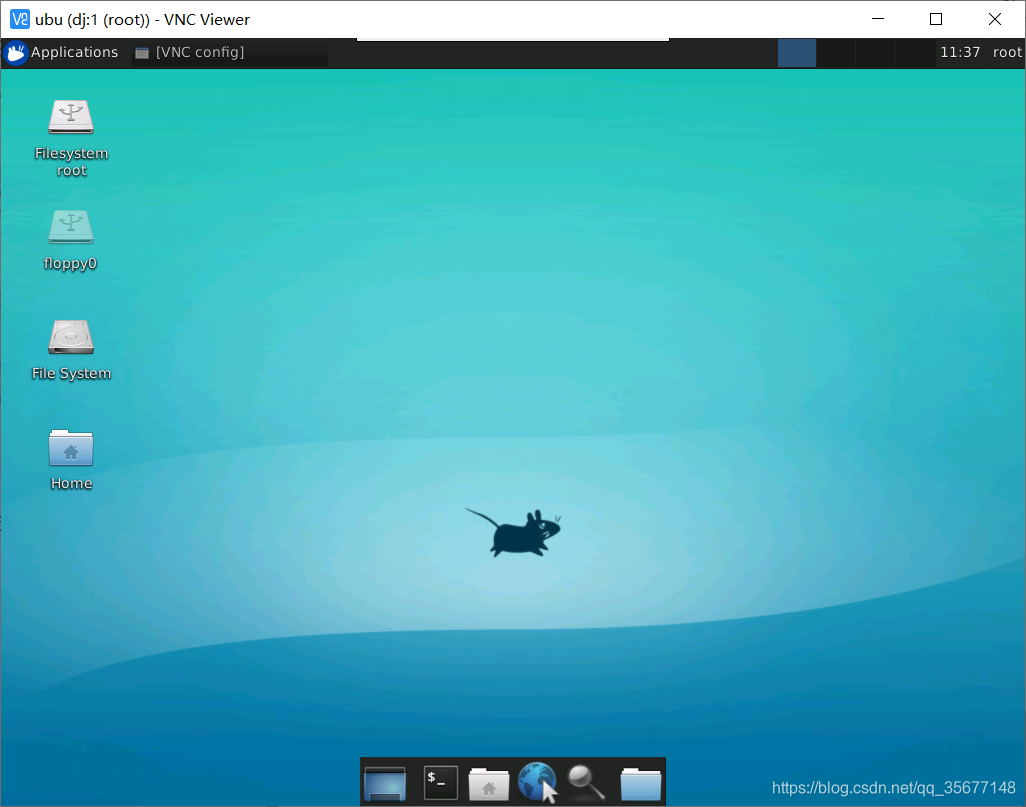
关于中文字体乱码,输入命令:apt-get install ttf-wqy-zenhei
本文内容由网友自发贡献,版权归原作者所有,本站不承担相应法律责任。如您发现有涉嫌抄袭侵权的内容,请联系:hwhale#tublm.com(使用前将#替换为@)